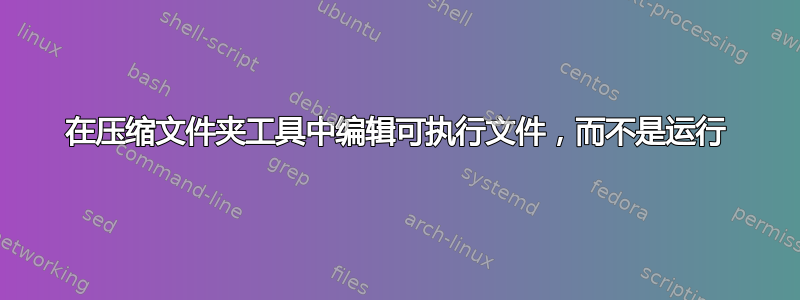
当我在 Windows 10 中打开 .zip 文件并在其压缩文件夹工具中查看它时,我可以打开文本文件、Windows 文档等。但对于可执行文本文件(如 .bat 或 .js),打开选项会尝试执行该文件,而不是在编辑器中打开它。
如果它不是压缩文件夹,上下文菜单会给我一个编辑选项,但在压缩文件夹工具中,菜单中没有该选项。
有没有办法在文本查看器或文本编辑器中打开这些文件,而不是执行它们,而不必费心将它们提取到非压缩文件夹中?
答案1
可以更改双击的默认操作(参见 w32sh 的答案),但如果您不想这样做,以下内容可能会对您有所帮助:
有多种归档程序可让您选择查看或编辑归档内的任何文件,例如 WinRAR。
或者,学会始终解压到一个文件夹并打开该文件夹来访问文件。
答案2
双击压缩文件夹中的文件与双击文件资源管理器中的文件的方式相同。它只是使用您的文件关联设置。要将 .BAT 文件默认操作设置为“编辑”,您需要在此处更改注册表设置:
HKEY_CLASSES_ROOT\batfile\shell
启动 Regedit.exe 并转到上述位置
双击(默认)并将其数值数据设置为edit
双击 Bat 文件现在将打开编辑器(记事本,这是默认编辑器。)
对于其他文件类型也类似,比如 .JS:
HKEY_CLASSES_ROOT\JSFile\Shell


